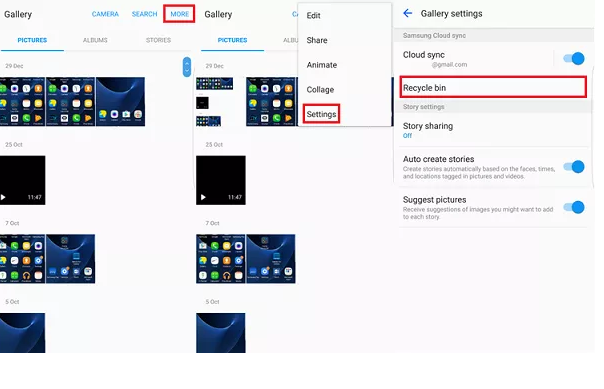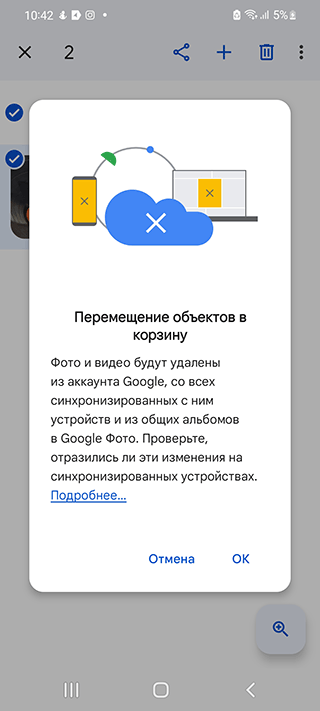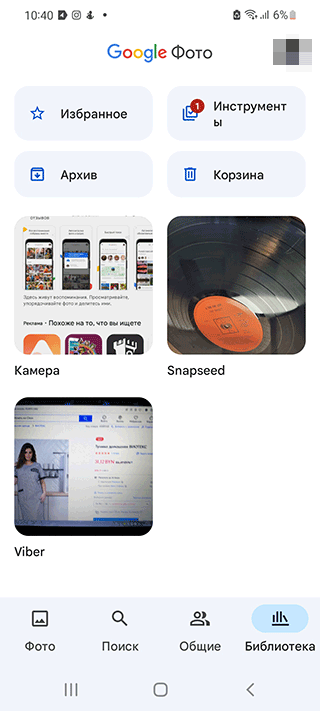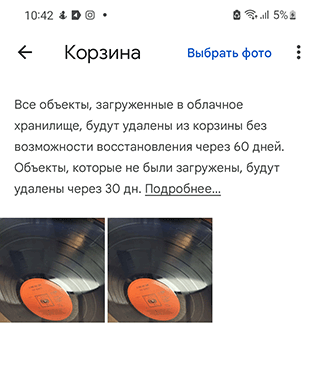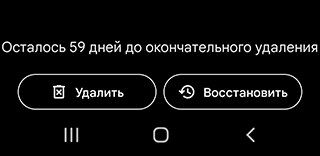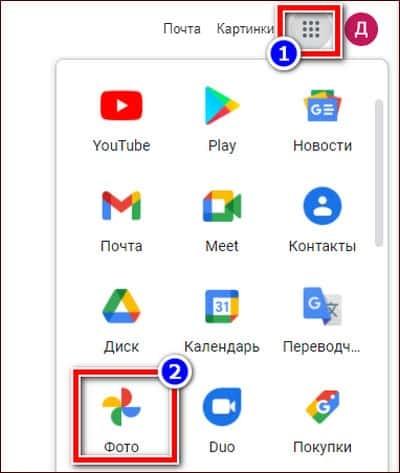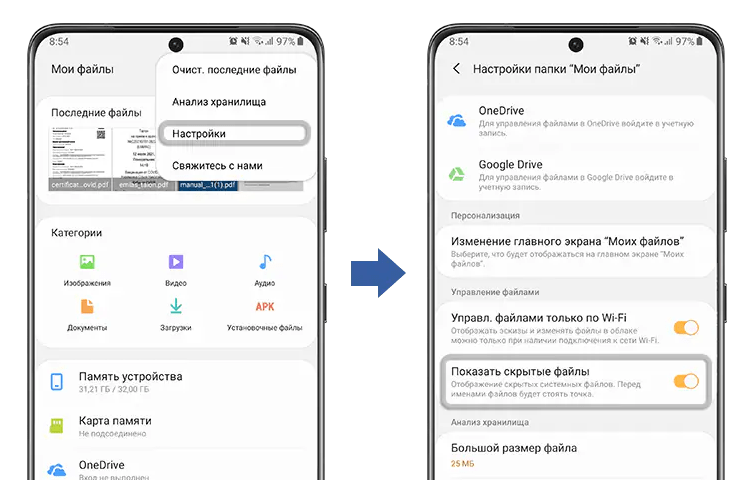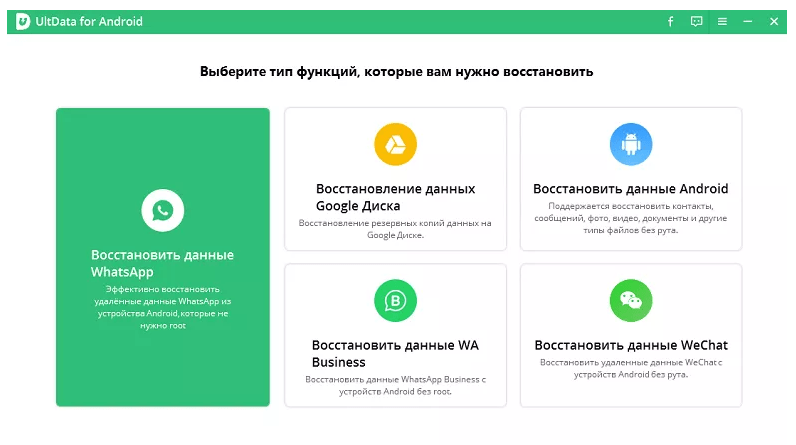Чистка галереи может привести к случайному удалению нужных изображений. Терять ценные кадры никому не хочется, поэтому пользователи начинают искать способы восстановления стертых данных.
Когда владелец смартфона удаляет фотографию, она не сразу полностью стирается с устройства. Сначала файл попадает в специальную корзину от Google Фото. Пользователь может восстановить удаленные снимки в течение определенного промежутка времени – от 30 до 60 дней. Точное время хранения файлов зависит от модели устройства. При наличии современного девайса на базе Android можно не переживать об отсутствии корзины, она в любом случае будет в системных инструментах.
- Где хранятся удаленные фото на Андроиде
- Как восстановить удаленные фото в корзине галереи
- Ищем в корзине для фото от Google
- В корзине OneDrive
- Как найти удаленные фото в облачных хранилищах
- Как найти скрытые фото в телефоне
- С помощью специальных приложений для телефона
- Восстанавливаем через компьютер
- Как не потерять фото на Андроиде
Где хранятся удаленные фото на Андроиде
В корзину попадают все удаленные фото на Андроиде, начиная от снимков с камеры, заканчивая загруженными картинками. Чтобы узнать точное время хранения, необходимо зайти непосредственно в корзину. В верхней части экрана будет указан срок. Также на миниатюре каждого удаленного снимка будет показано количество дней до полного стирания с телефона.
Следует учитывать, что перечисленные параметры могут отсутствовать или иметь иной вид, все зависит от конкретного смартфона и версии операционной системы. Нужно учитывать данный нюанс при поиске удаленных снимков.
Как восстановить удаленные фото в корзине галереи
Все удаленные фотографии сразу же попадают в корзину галереи. Это специальная системная функция, позволяющая пользователям избежать потери важных файлов. Случайно стертые снимки не пропадут полностью с устройства, а попадут во временное хранилище.
Если владелец смартфона уверен в том, что удаленные фотографии ему уже не пригодятся, он может вручную очистить корзину.
Инструкция по восстановлению удаленных снимков из корзины выглядит следующим образом:
- Необходимо запустить на смартфоне Галерею и открыть раздел «Настройки».
- Далее выбрать опцию «Корзина».
- После этого, потребуется коснуться фотографии, которую следует восстановить.
- В конце остается тапнуть на соответствующую функцию «Восстановить».
Фотография будет моментально восстановлена в Галерею.
На некоторых моделях Android-устройств, для поиска корзины достаточно открыть Галерею и найти папку «Недавно удаленные». В ней в течение 30 дней хранятся все ранее стертые снимки.
Ищем в корзине для фото от Google
Облачное хранилище Google Photos хранит все удаленные фотоснимки в течение 60 дней, при условии, что пользователь не чистил данную корзину вручную. Наличие неочищенной корзины от Гугл значительно повышает шансы на восстановление случайно удаленных данных.
Метод сработает в двух случаях:
- Пользователь делал резервную копию фотографий через утилиту «Back up & Sync on».
- Ранее была выполнена синхронизация файлов в Google Photos. Соответствующую опцию нужно активировать заранее.
Чтобы восстановить снимки из Google корзины, необходимо сделать следующее:
- Открыть приложение Google Фото. Обычно оно устанавливается по умолчанию, но если его нет, то можно скачать из официального магазина.
- Через нижнюю панель следует перейти к разделу «Библиотека».
- Далее потребуется тапнуть по пункту «Корзина».
- Следующим шагом будет отмечание снимков, которые требуется восстановить.
- В конце остается выбрать пункт «Восстановить».
Процесс восстановления займет считанные минуты.
В корзине OneDrive
Еще один рабочий способ, позволяющий быстро найти удаленные снимки и при необходимости восстановить их.
Процесс будет выглядеть следующим образом:
- Потребуется зайти в приложение OneDrive и перейти к вкладке своего профиля («Я»).
- Затем кликнуть по пункту «Корзина».
- Далее выбрать все файлы, которые требуют восстановления.
- Выбрать опцию «Восстановить».
Удаленные снимки снова появятся в галерее.
Как найти удаленные фото в облачных хранилищах
Современные пользователи уже давно знают о преимуществах облачных хранилищ. С их помощью можно не забивать память смартфона и не докупать различные съемные носители. Достаточно обзавестись собственным аккаунтом в понравившемся облаке и синхронизировать учетную запись со своим смартфоном. Нужные данные будут автоматически выгружаться в облако.
Также можно настроить ручную синхронизацию. Пользователю нужно будет самостоятельно запустить процесс копирования данных.
Чтобы отыскать удаленные фото в облачных хранилищах следует выполнить ряд простых действий:
- Найти на рабочем столе или в папках смартфона приложение «Фото».
- Открыть папку корзины или раздел «Удаленные файлы» (название зависит от модели устройства).
Также просмотреть свое облачное хранилище от Google можно с помощью компьютера. Потребуется открыть браузер Хром, кликнуть на многоточие в верхней части экрана и выбрать пункт «Фото».
Метод сработает при условии, что на ПК и смартфоне используется один и тот же Google-аккаунт.
Как найти скрытые фото в телефоне
Пользователь может получить доступ к любым файлам, хранящимся на смартфоне. Главное знать, какой порядок действий будет использоваться в каждом конкретном случае.
Инструкция по получению доступа к скрытым фото на телефоне зависит от модели смартфона. Рекомендуется рассмотреть основные варианты.
На Самсунге
Инструкция для владельцев Samsung будет выглядеть следующим образом:
- Необходимо открыть приложение «Мои файлы».
- Затем нажать на три точки в правом верхнем углу и выбрать «Настройки».
- В конце остается тапнуть на опцию «Показать скрытые файлы».
На Xiaomi
Чтобы посмотреть скрытые фото на Ксиаоми, нужно сделать несколько простых действий:
- Зайти в Галерею и выбрать «Альбомы».
- Нажать на три точки в правом верхнем углу.
- В открывшемся окне выбрать «Настройки».
- Далее перейти к пункту «Скрытые альбомы».
На новой странице откроются все альбомы, которые ранее были скрыты от посторонних.
На Huawei и Honor
На данных моделях смартфонов просмотр скрытых снимков выполняется следующим образом:
- Необходимо открыть галерею и на вкладке «Альбомы» выбрать пункт «Скрытые элементы».
- В открывшемся разделе нужно нажать и удерживать на фото или видео, чтобы выбрать, затем тапнуть на опцию «Показать».
Последнее действие приводит к тому, что указанные скрытые фотографии или видеоролики снова будут отображаться в том альбоме, в котором они были ранее скрыты.
С помощью специальных приложений для телефона
Существуют специальные утилиты, позволяющие просматривать и восстанавливать удаленные фото с Android-смартфона.
Стоит рассмотреть следующие варианты:
- UltData for Android App.
- DiskDigger.
- Restore Image.
Это проверенные утилиты с большим количеством положительных отзывов.
Восстанавливаем через компьютер
Чтобы восстановить удаленные данные через компьютер, необходимо подключить свой девайс к ПК и воспользоваться специальным программным обеспечением. С данной задачей отлично справятся такие утилиты, как Dr. Fone и EaseUS.
Программы обладают инуитивно-понятным интерфейсом, поэтому при работе с ними достаточно следовать подсказкам, возникающим на экране.
Как не потерять фото на Андроиде
Чтобы не терять снимки, хранящиеся на смартфоне, необходимо внимательнее относиться к процессу чистки галереи. Также обязательно нужно использовать качественный антивирус. На большинстве современных Android-устройств уже имеется предустановленный системный защитник. Но если пользователь не уверен в его надежности, он может загрузить сторонний антивирус. Вредоносные файлы способны негативно влиять на деятельность системы и заражать имеющиеся данные. В результате вирусной атаки, снимки и видеофайлы могут пропасть с телефона.
Обязательно нужно делать синхронизацию с облачным хранилищем или создавать резервные копии. Подобные меры позволяют уберечь пользователя от внезапной потери важных данных. Синхронизацию рекомендуется делать не реже раза в неделю, тогда все созданные копии будут актуальными. Перечисленные меры безопасности помогут владельцу смартфона никогда не потерять фотографии и другие важные данные.